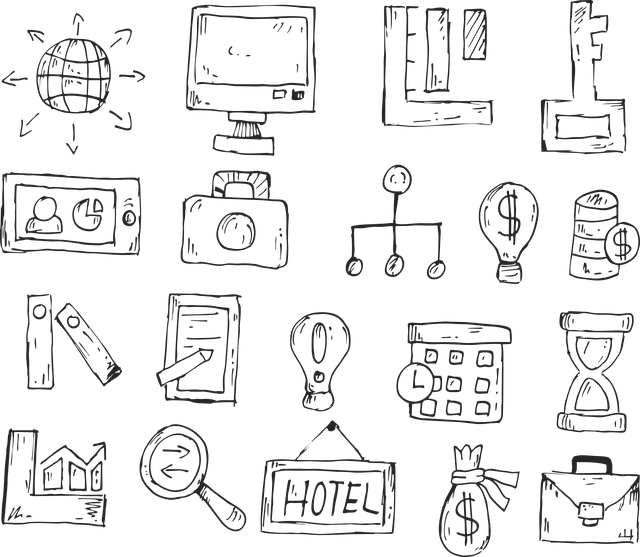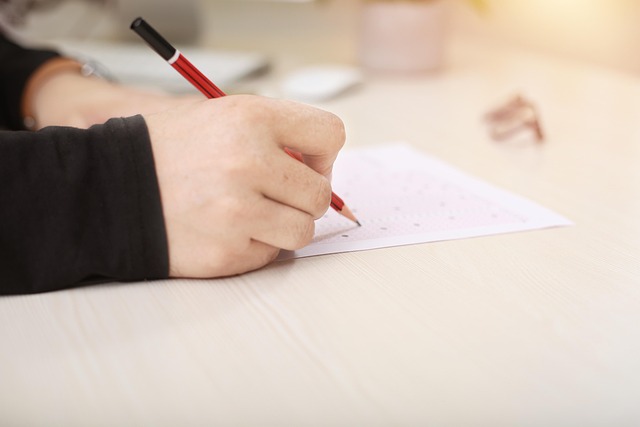経緯
C#でWindowsアプリケーションを完成させた際、見た目の仕上げとして気になったのがアプリケーションのアイコンでした。
デフォルトのままでは味気なく、見た目も整っていないため、今回は実行ファイル(.exe)にオリジナルのアイコンを設定する方法を学びました。
まずは.ico形式のアイコンファイルを準備する
アプリのアイコンに使用できる画像形式は**.ico形式**に限られます。
そのため、以下のいずれかの方法で.icoファイルを用意します。
- オンラインで配布されている無料アイコンをダウンロードする
(例:「無料 ico アイコン」などで検索) - 既存の画像を自分で
.ico形式に変換する
(無料のWebサービスや画像編集ソフトで変換可能)
注意:拡張子が .ico であることが必須です。 .png や .jpg では設定できません。
Visual Studioでアイコンを設定する手順
用意した.icoファイルを使って、プロジェクトにアイコンを設定する手順は以下の通りです。
- Visual Studioで対象のプロジェクトを開く
- 上部メニューから【プロジェクト(P)】をクリック
- 【(プロジェクト名)のプロパティ(P)】を選択
- 左側メニューで【アプリケーション】を選択
- 「アイコンとマニフェスト」の項目にある【参照…】ボタンをクリック
.icoファイルを選択して開く- 上部メニューから【ビルド(B)】をクリックし、アプリを再ビルドする
この手順で、実行ファイル(.exe)にオリジナルのアイコンが適用されます。
補足事項
・.icoファイルは、プロジェクトのフォルダにコピーされても構いませんが、ファイルパスを移動させると設定が解除されることがあるため注意が必要です。
・適用されたアイコンが表示されない場合は、一度プロジェクトをクリーン→再ビルド→再起動することで反映されることがあります。
・ビルド後の.exeファイルのアイコンが変わっていれば成功です。
まとめ
C#で作成したWindowsアプリのアイコンは、.icoファイルを用意し、Visual Studioの【プロジェクトのプロパティ】から設定することで簡単に変更できます。
デフォルトの味気ない見た目から脱却し、配布用や個人使用にも見た目の完成度を高められるので、ぜひ一度設定してみてください。
最後までお読みいただき、ありがとうございました。
技術書の購入コストを抑えてスキルアップするなら

ここまで読んでいただきありがとうございます。最後に宣伝をさせてください。
プログラミングの技術書や参考書は、1冊3,000円〜5,000円するものも多く、出費がかさみがちです。Kindle Unlimitedであれば、月額980円で500万冊以上の書籍が読み放題となります。
気になる言語の入門書から、アルゴリズム、基本設計の専門書まで、手元のスマホやPCですぐに参照可能です。現在は「30日間の無料体験」や、対象者限定の「3か月499円プラン」なども実施されています。まずはご自身のアカウントでどのようなオファーが表示されるか確認してみてください。